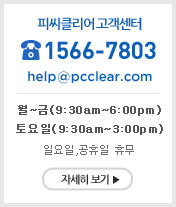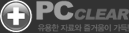![]() > 고객센터 > 자주묻는질문(FAQ)
> 고객센터 > 자주묻는질문(FAQ)
| 번호 | 질문유형 | 내용 | 조회수 | |||||||
|---|---|---|---|---|---|---|---|---|---|---|
| 27 | [기타문의] | 시작 페이지가 변경되었어요.. | 6677 | |||||||
| ||||||||||
| 26 | [프로그램문의] | 트래킹코드는 왜 지워도 계속해서 생성되나요? | 6399 | |||||||
| 트래킹코드는특정 웹사이트 방문시 사용자의 컴퓨터에 생성되는것으로, 인터넷 서핑의 자연스러운 결과물입니다. 하지만 트래킹코드는 일반 쿠키와는 달리 사용자가 웹서핑을 하는동안 광 고를 띄우거나 쿠키의 내용을 추적하여 사용자의 정보를 이용할 수 있다고 알려져 있으므로, 당장 위험하지는 않지만 삭제를 해 주시는 것이 안전합 니다. 현재 트래킹 코드는 보는 관점에 따라 조금씩 다른 의미로 사용되어 명확 한 기준이 없습니다. 저희 PC Clear에서는 유해가능 프로그램 중 사용자 컴퓨터 사용 현황 (사이트, 검색어 등)을 수집하는 파일을 트래킹코드로 통칭합니다. 주로, 트래킹코드는 사용자 습관을 수집하거나 광고를 출력하는데 사용되 고 있으며 이 과정에서 사용자의 컴퓨터에 악 영향을 미치거나 개인 정보 를 유출시킬 수 있습니다. 이들 트래킹코드는 악의적인 목적으로 제작되지 않았지만 사용자 동의 없 이 설치되어 트래킹코드 의 용도를 정확히 알지 못하는 경우가 대부분입니다. 감사합니다. 안전한 인터넷 활용의 동반자 - 피씨클리어 - | ||||||||||
| 25 | [악성코드문의] | 1분 바이러스(60초바이러스) 수동해결 방법, RPC 에러 패치 | 6149 | |||||||
| MS 윈도우 운영체제(NT이상)를 악의적으로 공격하는 블래스터(Blaster) 웜 바이러스 입니다. 1. 영향을 받는 운영체제 Microsoft Windows NT 4.0 Microsoft Windows 2000 Microsoft Windows XP Microsoft Windows Server 2003 * Windows 95, 98, ME는 영향을 받지 않습니다. 참고 : 이 웜은 8월 12일에 발견되었으므로 그 전에 보안 업데이트 MS03-026을 다운로드하여 설치하신 분은 이 웜의 공격으로부터 안전합니다. 2. 예방방법 보안 패치 MS03-026을 설치합니다. 네트워크가 외부에 노출된 공인IP인지 사설 IP인지 여부와 관계없이,또한 라우터와 방화벽에서 관련된 포트를 모두 차단하고 있다고 하더라도 모든 컴퓨터에 이 패치를 반드시 설치하시는 것이 좋습니다. < 패치 다운로드 안내 > Windows NT 4.0 계열은 서비스팩 6, Windows 2000 은 서비스팩 3 이상의 환경에서 패치를 적용 하시기 바랍니다. (Windows 2000 서비스팩 4는 여기에서 다운로드 하십시오.) · Microsoft Windows NT 4.0 (한글버전) MS에서 다운로드 · Microsoft Windows NT 4.0 (영문버전) MS에서 다운로드 · Windows NT 4.0 Terminal Server Edition MS에서 다운로드 · Microsoft Windows 2000 (한글버전) MS에서 다운로드 · Microsoft Windows 2000 (영문버전) MS에서 다운로드 · Windows XP (한글버전) MS에서 다운로드 · Windows XP (영문버전) MS에서 다운로드 · Windows Server 2003 (한글버전) MS에서 다운로드 · Windows Server 2003 (영문버전) MS에서 다운로드 < 패치가 이미 설치되어 있는지 확인하는 방법 > Windows XP 1. [시작] - [제어판]의 [프로그램 추가/제거]를 선택합니다. 2. “Windows XP 핫픽스 - KB823980”이라는 항목이 있으면 이 웜의 공격으로부터 안전합니다. Windows 2000 1. [시작] - [설정] - [제어판]의 [프로그램 추가/제거]를 선택합니다. 2. “Windows 2000 핫픽스 - KB823980”이라는 항목이 있으면 이 웜의 공격으로부터 안전합니다. 위와 같은 항목이 없으면 패치를 설치하여야 합니다. 3. 감염 증상 다음 중 한 가지 이상의 증상이 발생하는 경우, 웜의 공격을 받았거나 웜에 감염되었을 가능성이 많습니다. - Wiindows XP의 경우 다음 메시지가 화면에 표시된 후 컴퓨터가 저절로 재부팅되는 일이 계속 반복됩니다. - "시작 -> 실행 -> shutdown u (확인)" 60초 타이머가 정지합니다. - 작업 관리자에 MSBLAST.EXE가 실행되고 있습니다 (Ctrl + Shift + Esc를 눌러서 확인). - WinntSystem32 또는 WindowsSystem32에 6,176 바이트 크기의 msblast.exe가 있습니다. - 레지스트리 키 HKEY_LOCAL_MACHINESOFTWAREMicrosoftWindowsCurrentVersionRun에 "windows auto update" 값이 만들어져서 내용이 MSBLAST.EXE로 되어 있습니다. - 프로그램에서 복사와 붙여넣기가 되지 않습니다. - Windows 탐색기에서 C:Windows 또는 C:Winnt 폴더의 파일들이 보이지 않습니다. - Internet Explorer의 도움말 정보가 보이지 않습니다. 4. 치료 방법 이미 감염되었을 경우 패치 설치만으로 시스템이 정상화되지 않습니다. 다음과 같은 응급 조치를 취하십시오. 1) 이미 실행 중인 msblast.exe 종료하기 - Ctrl + Shift + Esc를 눌러서 [작업 관리자]를 엽니다. - [프로세스] 탭에서 msblast.exe를 찾습니다. "이미지 이름" 줄을 눌러서 알파벳 순으로 정렬하면 쉽게 찾을 수 있습니다. - msblast.exe를 선택하고 [프로세스 끝내기] 버튼을 누릅니다. 2) MS03-026 패치 다운로드 - 위 "예방 방법"에서 설명한 MS03-026 패치를 다운로드합니다. - 곧바로 설치하지 않고, [저장]을 눌러서 안전한 위치에 저장합니다. 3) 네트워크 연결 끊기 - 재감염을 막기 위해 네트워크 케이블을 뽑습니다. - 또한, Windows XP의 경우 [내 컴퓨터]의 [속성] 중 [시스템 복원] 탭에서 "모든 드라이브에 시스템 복원 사용 안 함"을 체크하십시오. 나중에 치료가 끝난 후에 필요에 따라 다시 체크를 제거할 수 있습니다. 4) 웜 파일 제거하기 - 탐색기에서 WindowsSystem32 또는 WinntSystem32를 엽니다. - msblast.exe를 찾아서 삭제합니다. - 휴지통으로 버렸을 경우 휴지통을 비웁니다. 5) 웜이 자동 실행되도록 하는 레지스트리 값 제거하기 - [시작] - [실행]에서 regedit를 실행합니다. - [레지스트리 편집기]의 왼쪽 트리에서 다음 키를 선택합니다. HKEY_LOCAL_MACHINESOFTWAREMicrosoftWindowsCurrentVersionRun - 오른쪽 창에서 "windows auto update"라는 값을 선택합니다. - Del 키를 눌러서 삭제합니다. - [레지스트리 편집기]를 종료하고 컴퓨터를 재부팅합니다. 6) 패치 적용하기 - 위 단계와 같이 치료했다고 하더라도 패치가 설치되지 않은 컴퓨터는 쉽게 재감염될 수 있습니다. 따라서 앞서 다운 로드하여 보관중인 MS03-026 패치를 반드시 설치하십시오. - "최소한 서비스 팩 2이(가) 설치되어야 합니다."라는 설치 오류가 발생하면 "2. 예방 방법"에서 설명한 서비스 팩 3을 설치하십시오. - 패치가 설치된 후 컴퓨터를 다시 시작할 것인지 물을 때 반드시 다시 시작합니다. 7) 네크워크 케이블 연결 후 정상적으로 사용 주의: : 한 번 이 웜에 감염된 컴퓨터는 감염되어 있던 동안 공격자가 침입할 수 있는 경로를 열기 때문에 그 시간 동안 공격자가 시스템 설정을 바꾸거나 자료를 열람했을 수도 있습니다. 이 경우 포맷 후 시스템을 재설치하기 전까지는 안전하다고 볼 수 없습니다. 감사합니다. 안전한 인터넷 활용의 동반자 - 피씨클리어 - | ||||||||||
| 24 | [악성코드문의] | 백신플러스 삭제방법 | 6086 | |||||||
| 최근 피씨클리어 고객님들 중 백신플러스(악성코드제거프로그램) 삭제와 관련된 문의가 꾸준하게 증가하고 있어 아래 해결방법을 안내합니다. 백신플러스 삭제방법 http://vaccineplus.co.kr 의 사이트를 통해 최신버전을 다운로드 받아 설치합니다. 시작 => 프로그램 => VPLUS => "백신플러스 제거" 를 통해 제거가 가능 합니다. 다만, 사용자의 윈도우에 바이러스나 악성코드등으로 인해 시스템파일이 손상되어 있을 경우 백신플러스 설치프로그램 역시 손상이 되어 삭제시 제거가 되지 않아 계속 재설치되는 증상이 발생할수 있습니다. 해당 백신플러스 프로그램의 사이트 주소는 http://vaccineplus.co.kr이며 해당 홈페이지에서 안내하는 고객센터는 02)3662-2729(평일 10:00~18:00) 입니다. 감사합니다. 안전한 인터넷 활용의 동반자 - 피씨클리어 - | ||||||||||
| 23 | [사용방법문의] | 익스플로러 홈페이지 주소변경? | 5958 | |||||||
| ||||||||||
| 22 | [악성코드문의] | WinAntiVirus 제거방법 안내 | 5949 | |||||||
| WinAntiVirus 제거방법 안내 아래에 해당 하는 파일과 레지스트리를 안전모드로 부팅후 제거하시길 권유 드립니다. 안전모드 부팅은 리부팅시 F8 을 계속입력하시면 가능 합니다. 피씨클리어로 치료가 가능하지만 해당 프로그램이 변종의 변종을 거듭하고 있어 잘 치료 되지 않는 경우가 있을수 있습니다. 이때 수동안내를 아래와 같이 제시합니다. [생성 파일] =========== WinAntiVirus 생성하는 파일은 아래와 같습니다. Activate.exe CompWiz.exe InstHelp.exe Updater.exe VAExt.exe WAV6COM.dll WinAV.exe asmngr.dll avkernel.dll fat.exe fopn.exe fopn.sys fopnl.dll pv.exe rpt.dll winpgi.dll av.cpl driversFOPN.sys stera.job [생성 래지스트리] ================== WinAntiVirus의 생성 레지스트리는 아래와 같습니다. HKCRAVExplorer.ShellExtension HKCRAVExplorer.ShellExtension.2 HKCRAntiVirusCOM.AVOfficeProtect HKCRAntiVirusCOM.AVOfficeProtect.1 HKCRAppIDWinPGI.DLL HKCRAppID{367A86A5-D048-4785-86BE-4E2706AAFDD9} HKCRCLSID{1AC5C88A-DEA7-462b-A232-04AF5CA42E7E} HKCRCLSID{2178F3FB-2560-458F-BDEE-631E2FE0DFE4} HKCRCLSID{723D54C7-7483-4EB8-8EED-CE5B2AEA534D} HKCRCLSID{B2A3156E-3332-4b47-AF5A-5B121503514F} HKCRInterface{0B9A27EB-125F-4F3E-A35C-2769C47A1442} HKCRInterface{E18B69D0-7E9E-4C6E-BDD8-879A1FFF7123} HKCRTypelib{1234890A-5E6E-4867-8136-CA6F1456B235} HKCRTypelib{367A86A5-D048-4785-86BE-4E2706AAFDD9} HKCRTypelib{732B6533-7F78-4C47-9C01-2979BA0829B9} HKCRWAP6.PCheck HKCRWAP6.PCheck.1 HKCRWinPGIntegrator.IEIntegrator HKCRWinPGIntegrator.IEIntegrator.1 HKCUSOFTWAREWinAntiVirus Pro 2006 HKLMSOFTWAREClassesComponent Categories{56FFCC30-D398-11d0-B2AE-00A0C908FA49} HKLMSOFTWAREMicrosoftWindowsCurrent VersionUninstallWA6P_is1 HKLMSOFTWAREMicrosoftWindowsCurrentVersionExplorerBrowser Helper Objects{2178F3FB-2560-458F-BDEE-631E2FE0DFE4} HKLMSYSTEMCurrentControlSetServicesFOPN 감사합니다. 안전한 인터넷 활용의 동반자 - 피씨클리어 - | ||||||||||
| 21 | [프로그램문의] | Active X (엑티브엑스) 차단이 뭔가요? | 5948 | |||||||
| 피씨클리어가 제공하는 Active X 차단 기능은 악성코드만을 대상으로 하진 않습니다. 악성코드를 배포하는 Active X는 피씨클리어를 한번이라도 실행하면 자동 차단 됩니다. 나의 의도와 관계없이 묵시적인 동의하에 Active X를 통해 설치되는 귀찮은 프로그램들을 원천적으로 차단 하는 것입니다. 가령, 한게임에서 게임을 하고 싶어 방문했더니 Active X를 통해 동의를 거쳐야 게임 클라이언트를 설치할수 있으니 이경우 당연히 설치를 해야겠지만, 굳이 내가 필요에 의해서 설치하지 않아도 될 프로그램의 설치를 권유하는 경우 매번 취소해야 하는것에 대해 귀찮 을수 밖에 없습니다. 신뢰하지 못하는 사이트의 경우 이런 경로를 통해 악성코드를 유포하기도 합니다. 피씨클리어는 나름의 규칙을 정해 고객에게 불편을 야기할수 있는 Active X 컨트롤러를 자동 으로 차단할수 있도록 기본 제공하고 있습니다. 감사합니다. 안전한 인터넷 활용의 동반자 - 피씨클리어 - | ||||||||||
| 20 | [악성코드문의] | 백신7 삭제방법 | 5911 | |||||||
| 최근 피씨클리어 고객님들 중 백신7(악성코드제거프로그램) 삭제와 관련된 문의가 꾸준하게 증가하고 있어 아래 해결방법을 안내합니다. 백신7 삭제방법 http://vaccine7.com/ 의 사이트를 통해 최신버전을 다운로드 받아 설치합니다. 시작 => 프로그램 => vaccine7 => "v7 삭제" 를 통해 제거가 가능 합니다. 다만, 사용자의 윈도우에 바이러스나 악성코드등으로 인해 시스템파일이 손상되어 있을 경우 백신플러스 설치프로그램 역시 손상이 되어 삭제시 제거가 되지 않아 계속 재설치되는 증상이 발생할수 있습니다. 해당 백신7 프로그램의 사이트 주소는 http://vaccine7.com/ 이며 해당 홈페이지에서 안내하는 고객센터는 070-7665-1441(평일 10:00~17:00) 입니다. 감사합니다. 안전한 인터넷 활용의 동반자 - 피씨클리어 - | ||||||||||
| 19 | [사용방법문의] | 실시간 감시창은 무엇인가요? | 5795 | |||||||
| 안녕하세요 피씨클리어 운영자 입니다. 실시간 감시창은 웹상에서 로그인하여 치료하시는 다른 백신과는 다르게 유저가 컴퓨터로 작업을 하거나 웹서핑을 하고 있을 때에도 악성코드와 바이러스에 노출되어 있는 부분을 실시간으로 체크하여 악성코드와 바이러스의 침입을 알려주어 치료할수 있도록 하는 프로그램입니다. 저희 피씨클리어를 이용해 주셔서 감사합니다. | ||||||||||
| 18 | [악성코드문의] | X-clean 프로그램 삭제방법 | 5751 | |||||||
| 최근 피씨클리어 고객님들에게 있어 x-clean(악성코드제거프로그램)삭제와 관련된 문의가 꾸준하게 증가하고 있어 아래 해결방법을 안내합니다. X-clean 삭제방법 http://www.x-clean.co.kr 의 사이트를 통해 최신버전을 다운로드 받아 설치합니다. 시작 => 프로그램 => X-clean =>"X-clean 삭제"를 통해 제거가 가능 합니다. => 리부팅후 계속 나타나면 여기를 클릭하세요. 다만 사용자의 윈도우에 바이러스나 악성코드등으로 인해 시스템파일이 손상되어 있을 경우 X-clean 설치프로그램 역시 손상이 되어 삭제시 제거가 되지 않아 계속 재설치되는 증상이 발생할수 있습니다. 해당 X-clean 프로그램의 사이트 주소는 http://x-clean.co.kr/ 이며, 해당 홈페이지에서 안내하는 고객센터는 031-932-6165(평일 10:00~18:00) 입니다. 감사합니다. 안전한 인터넷 활용의 동반자 - 피씨클리어 - | ||||||||||